Cum să dezactivezi comentariile pe postarea Facebook – TechCult
Miscellanea / / April 18, 2023
Comentariile de pe Facebook sunt o modalitate generoasă de a primi opinii, opinii și apreciere pentru fotografiile sau postările tale până când acestea devin descurajatoare și enervante. Indiferent de motiv, poate doriți să dezactivați comentariile. Acest articol vă va ghida cum să faceți acest lucru.

Cuprins
Cum să dezactivezi comentariile la postările de pe Facebook
Comentariile Facebook care sunt spam, ofensatoare sau discursuri instigatoare la ură ridică preocupări majore pentru utilizatori. Nu numai că încalcă politicile, ci afectează și utilizatorii personal. Cu toate acestea, există mai multe moduri de a dezactiva comentariile Facebook pe care le vom citi în continuare.
Răspuns rapid
1. Navigați la postare pentru care doriți să modificați setările comentatorilor.
2. Atingeți pe trei puncte orizontale în colțul din dreapta sus al postării.
3. Apăsați pe Cine poate comenta postarea ta? și selecteaza o optiune de preferinta dvs.
4. Apăsați pe Terminat pentru a salva setările.
Metode de dezactivare a comentariilor
Următoarele metode pot fi efectuate fie pentru a dezactiva, fie pentru a filtra comentariile pe care le primiți la o postare.
Metoda 1: Limitați comentarii la postare
Puteți limita comentariile primite la orice fotografie anume pe Facebook. Acest lucru se face folosind acești pași.
1. Lansați aplicația Facebook.

2. Atingeți pe hamburger pictograma din colțul din dreapta sus.

3. Atingeți numele de utilizator a contului pentru care doriți să dezactivați comentariile.

4. Navigați la o anumită postare și apăsați pe trei puncte orizontale în colțul din dreapta sus.
5. Atingeți pe Cine poate comenta postarea ta? opțiunea din listă.

6. Setările implicite sunt setate la Public. Îl puteți schimba la oricare dintre opțiuni după cum doriți: Prieteni șiadepți stabiliți, prieteni, sau @Profile și Paginile pe care le mentionezi.
7. Atingeți pe Terminat butonul pentru a salva modificările.

Citește și: Pot să vadă pagina mea de afaceri dacă blochez pe cineva pe Facebook?
Metoda 2: dezactivați comentariile la postările de grup
S-ar putea să trebuiască să dezactivați comentariile la postări dacă acestea contravin principiilor grupului. Acești pași pot fi urmați pentru a face același lucru.
1. Deschide Facebook aplicația.
2. Atingeți pe pictograma hamburger în colțul din dreapta sus și apoi apăsați pe Grupuri fila.

3. Treceți în grupul dvs. și apoi apăsați pe trei puncte orizontale în colțul din dreapta sus al postării.
4. Atingeți pe Dezactivează comentariile opțiunea din listă pentru a dezactiva comentariile la postarea de pe Facebook.

Metoda 3: Setați setările universale pentru postările de pe pagina Facebook
Dacă doriți să evitați bătaia de cap de a dezactiva comentariile în postările conturilor individuale și ale grupurilor de pe Facebook, puteți seta aceeași setare pentru toate postările din contul Facebook pentru postări individuale, precum și pentru postări in grupuri.
Metoda 3A: Selectați Audiența implicită
Puteți urma această metodă dacă doriți să permiteți comentarii numai de la prietenii și urmăritorii dvs. de pe Facebook. Urmând acești pași, postarea va fi vizibilă numai pentru utilizatorii pe care îi doriți, în timp ce o ascundeți de restul.
1. Deschide Facebook aplicația.
2. Pe pagina de pornire, atingeți pictograma hamburger în colțul din dreapta sus.
3. Atingeți pe pictograma roții.

4. Acum atingeți Verificarea confidențialității.

5. Lovit Cine poate vedea ceea ce împărtășiți.

6. Apăsați pe Continua.
7. Apăsați pe Următorul.
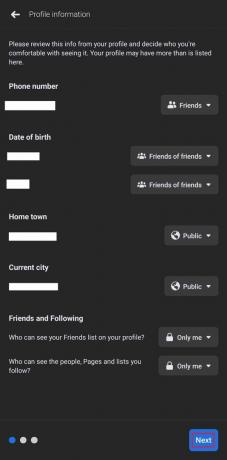
8. Sub Postări și povești, atingeți săgeata derulantă pentru Audiență implicită.

9. Acum, selectați oricare dintre opțiunile date după cum doriți: Public, Prieteni, Cu excepția prietenilor, Prieteni anume, sau Doar eu.

Citește și: Cum să vezi comentariile șterse ale cuiva pe Facebook
Metoda 3B: Moderați conținut pe Facebook
Notă: Această metodă este aplicabilă numai pentru a filtra comentariile la postările unei pagini publice de pe Facebook.
Pentru a vă asigura că nu primiți niciun comentariu ofensator la nicio fotografie sau postare, puteți utiliza Moderarea conținutului filtru pe Facebook. Orice comentariu care nu are legătură cu postarea și hashtag-urile aferente va fi filtrat și ascuns.
1. Deschide Facebook aplicație și comutați la pagina dvs.
2. Atingeți pe Pictograma Hamburger și navigați la Setări și confidențialitate.
3. Apăsați pe Setări.

4. Acum atingeți Setări pagină asa cum se vede in poza.
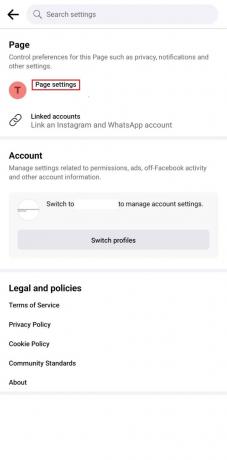
5. Loveste Posturi publice opțiune.

6. Derulați în jos pentru a naviga Moderarea conținutului și apoi apăsați pe Filtru de Obscenități.

7. Activați cel Activați filtrul pentru blasfemia setare pe pagină.

Notă: Comentariile blocate la postări prin această setare folosesc lista de cuvinte cheie jignitoare raportate de utilizatorii de pe Facebook.
Metoda 3C: Setați filtre de text pentru comentarii
Similar cu setarea anterioară pentru a preveni și a ascunde comentariile jignitoare bazate pe cuvinte cheie, această funcție ajută și la restrângerea comentariilor. Singura diferență dintre setări este că, în acest caz, puteți seta lista de cuvinte cheie manual și nu o puteți baza pe cuvintele cheie raportate.
Notă: Cel mai bine este să includeți setul de cuvinte cheie cu diferite caractere, așa cum este prezentat în descriere.
1. În Facebook aplicație, comutați la pagina dvs.
2. Apasă pe pictograma hamburger și navigați la Setări și confidențialitate.
3. Apăsați pe Setări si apoi mai departe Setările paginii.
4. Loveste Posturi publice opțiune.
5. Atingeți pe Filtru de listă blocată opțiunea în Moderarea conținutului secțiune.

4. În caseta de text, tastați cuvintele cheie și apăsați pe Salvați butonul pentru a filtra comentariile la postările tale de pe Facebook.

Citește și: Cum să sortați comentariile Instagram
Metoda 3D: revizuiți etichetele pe postări
Dacă ați fost etichetat într-o postare cu comentarii jignitoare, puteți modifica setul de etichete de recenzie. Acest lucru ar cere recenzia dvs. și vă va informa despre toate postările în care ați fost etichetat. De asemenea, vă va ajuta să luați orice acțiune necesară.
1. Pe pagina dvs., navigați la Setările paginii.
2. Atingeți pe Pagina și etichetarea opțiune.

3. În Revizuirea secțiune, atingeți Examinați postările în care sunteți etichetat înainte ca postarea să apară pe Pagina dvs.?

4. Comutați pe Examinați postările în care sunteți etichetat.

Metoda 4: Utilizați aplicații de la terți
Ca o ultimă soluție pentru a dezactiva comentariile la fotografiile de pe Facebook, puteți instala un instrument terță parte pentru a le bloca automat. Acest lucru te-ar economisi mult timp și nu va trebui să faci față bătăliei de a citi toate comentariile.
Notă: Nu susținem astfel de aplicații care oferă astfel de servicii; prin urmare, utilizați-le la discreția dvs.
Metoda 4A: Utilizarea extensiilor Chrome
Există două extensii Chrome de încredere pe care le puteți activa pentru a bloca comentariile nedorite și ofensatoare de pe mânerele rețelelor sociale.
1. Taci: Blocant comentarii

Taci este o extensie Chrome care oferă mai mult control asupra conturilor tale de rețele sociale prin ascunderea comentariilor. Deoarece ajută la gestionarea comentariilor, este cel mai potrivit pentru creatori și pagini de afaceri. Singurul dezavantaj al extensiei este că nu este potrivită pentru aplicația mobilă Facebook. Funcționează numai în timpul utilizării Web Facebook.
2. Ascunde comentariile peste tot

Ascunde comentariile peste tot este o extensie Chrome convenabilă folosită pentru a bloca comentariile. Cea mai bună parte este că poate fi folosit pentru a bloca comentariile chiar și pe platformele de rețele sociale.
Citește și:25 de cele mai bune jocuri cu extensii Chrome
Metoda 4B: Utilizarea Instrumentului de moderare inteligentă

Instrument inteligent de moderare este un software inteligent folosit pentru a modera secțiunea de comentarii a postărilor de pe Facebook. Poate fi folosit pentru a răspunde, șterge, ascunde și bloca comentariile utilizatorilor abuzivi și, astfel, ajută la gestionarea comentariilor haters și troll pe Facebook și Instagram.
Recomandat:
- Remediați codul de eroare Roblox 772
- 8 remedieri pentru notificarea Facebook Messenger nu va dispărea
- Cum să limitați comentariile pe TikTok
Utilizatorii se confruntă adesea cu hărțuire și hărțuire pe Facebook și alte platforme de socializare prin comentarii. Deși merită să abordăm problema, dezactivarea comentariilor te-ar putea ajuta să-ți protejezi liniștea mentală. Sperăm că ghidul nostru vă va ajuta cu asta. Vă mulțumesc că ați citit. Simțiți-vă liber să ne împărtășiți orice alte sugestii sau întrebări și le vom rezolva.
Henry este un scriitor experimentat în domeniul tehnologiei, cu o pasiune pentru a face subiecte tehnologice complexe accesibile cititorilor de zi cu zi. Cu peste un deceniu de experiență în industria tehnologiei, Chris a devenit o sursă de informații de încredere pentru cititorii săi.



